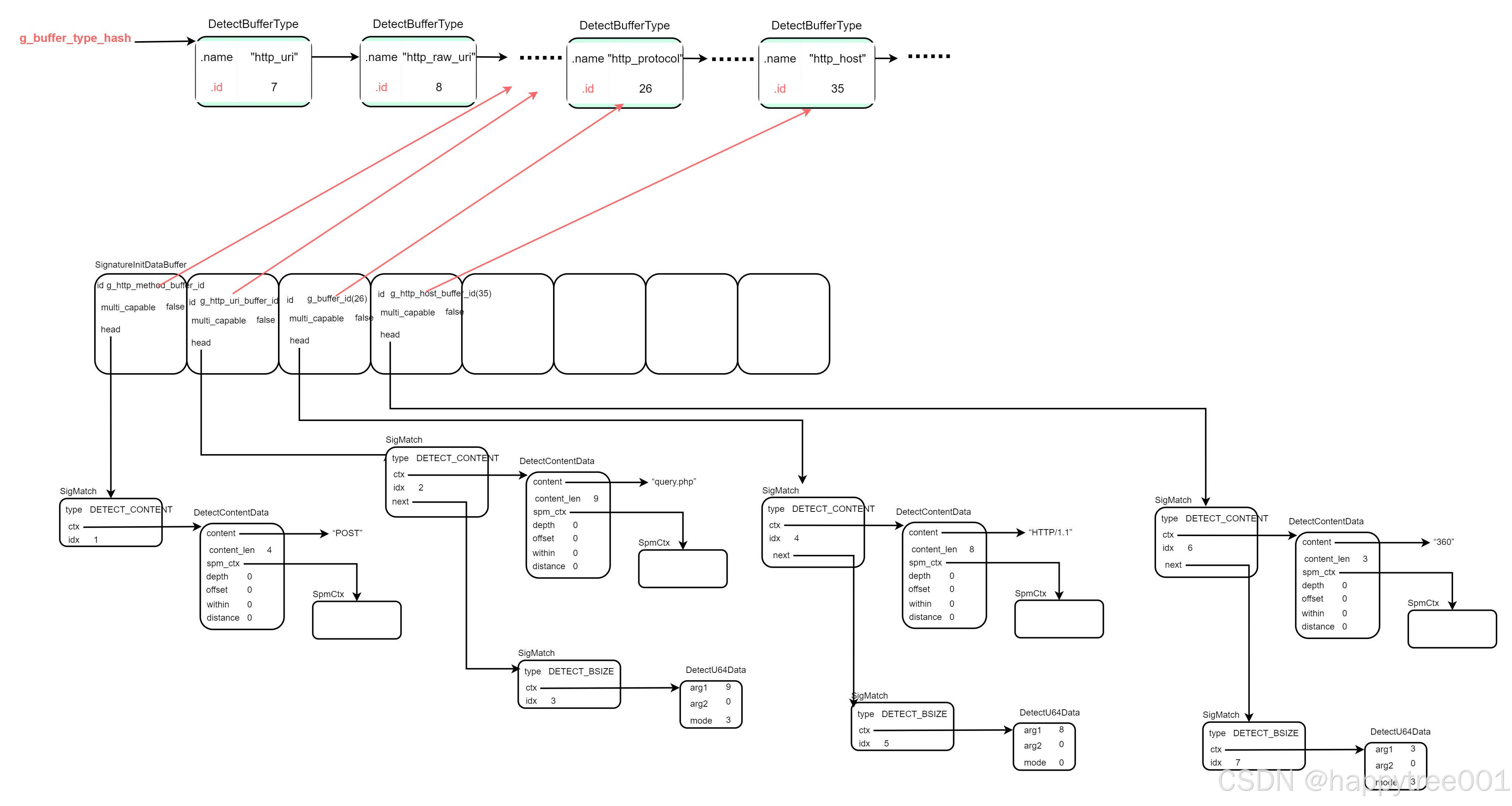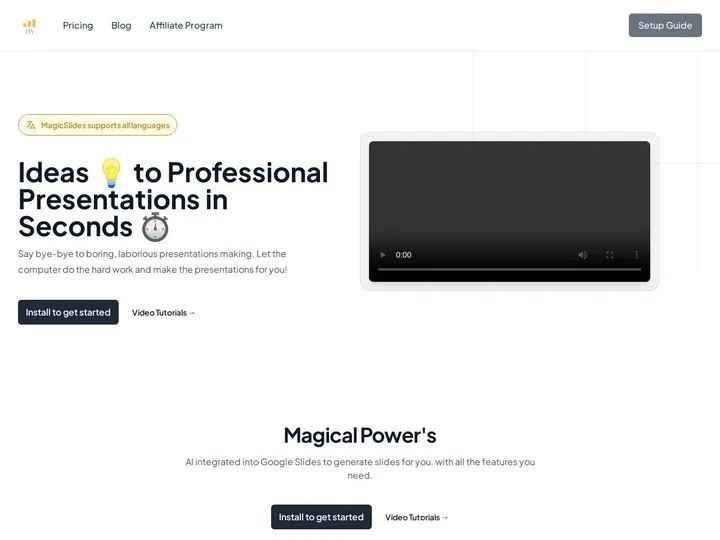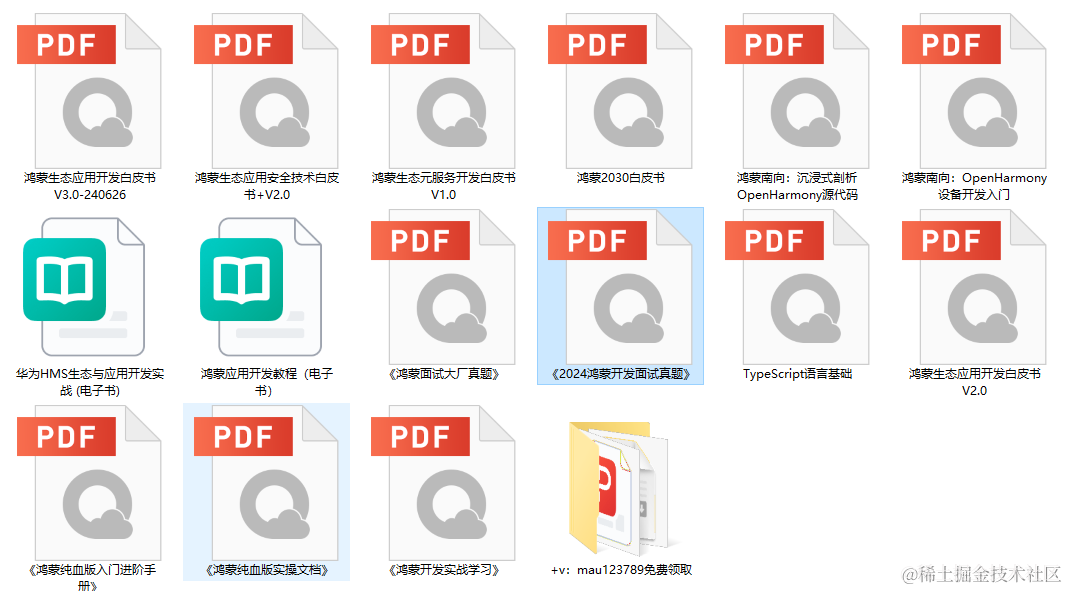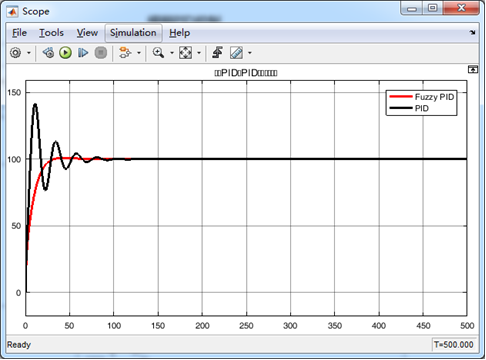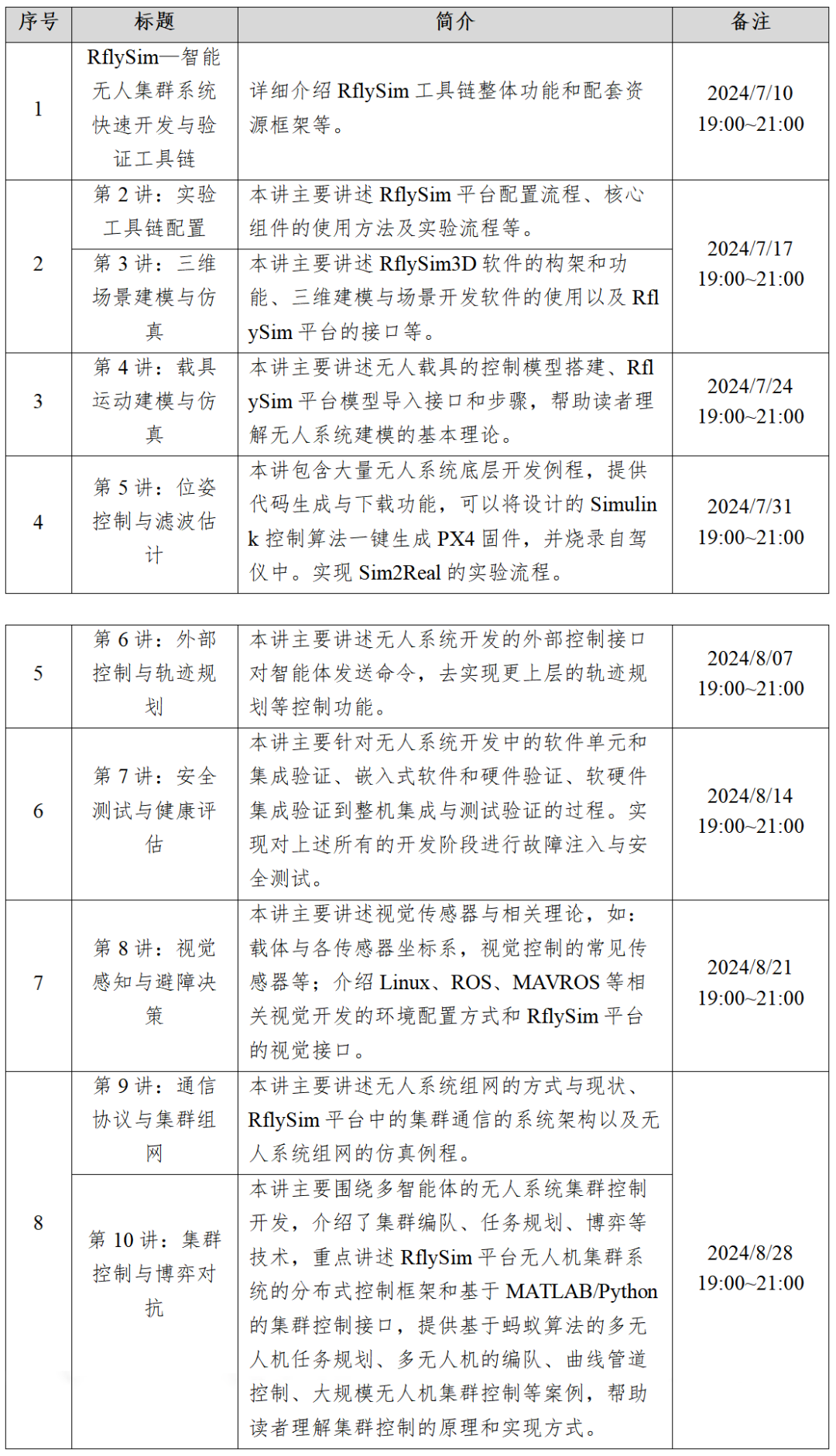Python的pip配置、程序运行、生成exe文件
一、安装Python
通过官网下载对应的版本,安装即可。
下载地址:https://www.python.org/downloads/
Python标准库查看(Python自带库)
Python 标准库文档
安装Python的时候,如果选第二个自定义安装要记得勾选安装pip


二、pip介绍
pip的常用命令
1、升级pip
python -m pip install --upgrade pip
2、查看版本
pip -V #方法一
pip --version #方法二
3、查看pip已安装的库(包)
pip list #查看已安装库列表
pip list -o #查看可以升级的包
pip freeze #查看已安装的包及版本信息
pip show packagename #查看安装路径及依赖环境
4、通过pip安装库(包)
pip install packagename # 最新版本
pip install packagename==1.0.4 # 指定版本
pip install path/to/packagename.whl #安装本地.whl文件,文件位于当前目录可以用./packagename.whl,也可以使用绝对路径如:C:\path\to\packagename.whl,如路径有空格注意加"号
pip install -U packagename # 安装升级包,注意U是大写,-U也可换为--upgade,此命令不支持全局全部库升级
pip install -i http://mirrors.aliyun.com/pypi/simple/ --trusted-host mirrors.aliyun.com packagename # -i 参数指定pip源,--trusted-host获得ssl证书的认证
#注意,除了最后的模块名packagename用你所期望的库名替代外,前面的参数都是固定写法,包括参数顺序。
5、pip卸载库(包)
pip uninstall packagename
6、导出已安装模块到指定文件,迁移到新机器上批量安装
pip freeze > 文件名
pip freeze --all > 文件名
# 注意:带参数--all会将 pip , setuptools这2包进行打包;这与pip list 看到的包的数量一致。如果不加--all,这两个不会打包.
# 我们会经常看到项目下有这样的环境依赖文件 requirements.txt
# 例如:先导出项目当前环境依赖包,再把环境依赖文件requirements.txt在新机器上批量安装如下操作:
pip freeze > requirements.txt #原项目导出
pip install -r requirements.txt #新机器批量安装,-r表示从文件中读取依赖列表
7、pip参数解释
pip -h
‘’‘
Commands:
install Install packages. 安装软件包。
download Download packages.下载下载软件包
uninstall Uninstall packages.卸载程序包。
freeze Output installed packages in requirements format.以需求格式输出已安装的包。
inspect Inspect the python environment.检查python环境。
list List installed packages.列出已安装的程序包。
show Show information about installed packages.显示有关已安装程序包的信息。
check Verify installed packages have compatible dependencies.验证已安装的程序包是否具有兼容的依赖项。
config Manage local and global configuration.管理本地和全局配置。
search Search PyPI for packages.搜索PyPI以查找包。2023.9后已不支持,要在浏览器上查找
cache Inspect and manage pip's wheel cache.检查和管理pip的wheel缓存。
index Inspect information available from package indexes.检查包索引中的可用信息。
wheel Build wheels from your requirements.根据您的要求制造wheel。
hash Compute hashes of package archives.计算包存档的哈希。
completion A helper command used for command completion.用于命令完成的辅助命令。
debug Show information useful for debugging.显示对调试有用的信息。
help Show help for commands.显示命令的帮助。
’‘’
8、pip配置在下面细讲
设置pip安装镜像源
安装完python以后,注意需要配置pip国内镜像源,才能让第三方库的安装速度飞起来。
1、编辑配置
我自定义安装Python路径为D:\Python310
先CMD执行下面命令,用记事本打开配置文件
pip config editor --editor notepad
如果刚安装完python没有配置过pip,会出现找不到pip.ini文件,可以使用下面命令查看系统查找文件的优先级
pip config list -v
结果如下:
For variant 'global', will try loading 'C:\ProgramData\pip\pip.ini'
For variant 'user', will try loading 'C:\Users\dou\pip\pip.ini'
For variant 'user', will try loading 'C:\Users\dou\AppData\Roaming\pip\pip.ini'
For variant 'site', will try loading 'D:\Python310\pip.ini'
可以使用下面命令行自动创建一个pip.ini
pip config set global.index-url 'http://mirrors.aliyun.com/pypi/simple/'
会看到文件自动创建到下面地址
Writing to C:\Users\dou\AppData\Roaming\pip\pip.ini
再使用编辑命令可以看到文件内容
pip config editor --editor notepad
内容如下:
[global]
index-url = http://mirrors.aliyun.com/pypi/simple/
然后你也可以把内容替换为:
[global]
index-url = http://mirrors.aliyun.com/pypi/simple/
[install]
trusted-host=mirrors.aliyun.com
Ctrl+S保存文件后关闭,再执行命令查看配置文件
pip config list -v
执行结果如下:
For variant 'global', will try loading 'C:\ProgramData\pip\pip.ini'
For variant 'user', will try loading 'C:\Users\dou\pip\pip.ini'
For variant 'user', will try loading 'C:\Users\dou\AppData\Roaming\pip\pip.ini'
For variant 'site', will try loading 'D:\Python310\pip.ini'
global.index-url='http://mirrors.aliyun.com/pypi/simple/'
install.trusted-host='mirrors.aliyun.com'
当然我们也可以手动在路径D:\Python310\下创建一个pip.ini文件,复制镜像源地址内容到此文件保存并关闭
此时就修改完成了。安装时会优先使用这个pip配置。
比如我们设置镜像源地址为清华源地址
[global]
index-url = https://pypi.tuna.tsinghua.edu.cn/simple
cache-dir = D:\\Python310\\cache
config = D:\Python310\pip.ini
target = D:\Python310\Lib\site-packages
[install]
use-mirrors = true
mirrors = https://pypi.tuna.tsinghua.edu.cn/simple
trusted-host = pypi.tuna.tsinghua.edu.cn
2、配置优先级
根据 pip 的文档和输出的信息,优先级从高到低依次为:
- Site配置文件:
D:\Python310\pip.ini - User配置文件:
C:\Users\dou\AppData\Roaming\pip\pip.ini - User配置文件:
C:\Users\dou\pip\pip.ini - Global配置文件:
C:\ProgramData\pip\pip.ini
也就是说,pip 会首先尝试加载 site 级别的配置文件 D:\Python310\pip.ini,如果该文件存在并且包含配置项,那么这些配置项将会被使用。其次是 user 级别的配置文件(C:\Users\dou\AppData\Roaming\pip\pip.ini 和 C:\Users\dou\pip\pip.ini),最后是 global 级别的配置文件 C:\ProgramData\pip\pip.ini。
因此,优先级最高的是 D:\Python310\pip.ini。
3、临时使用
如果只是临时使用安装源可以使用以下命令参数-i 镜像源地址,像安装requests库如下:
python -m pip install -i https://pypi.tuna.tsinghua.edu.cn/simple requests
4、配置多个镜像源
如果您想配置多个镜像源平衡负载,可在已经替换 index-url 的情况下通过以下方式继续增加源站:
pip config set global.extra-index-url "<url1> <url2>..."
请自行替换引号内的内容,源地址之间需要有空格
5、国内常用镜像源
清华大学(推荐)
https://pypi.tuna.tsinghua.edu.cn/simple
阿里云
http://mirrors.aliyun.com/pypi/simple
豆瓣
http://pypi.douban.com/simple/
中国科技大学
https://pypi.mirrors.ustc.edu.cn/simple/
华中理工大学
http://pypi.hustunique.com/
山东理工大学
http://pypi.sdutlinux.org/
网易
http://mirrors.163.com
三、python程序如何在cmd运行
python程序如何在cmd运行【或者PowerShell下运行】
1、在cmd中运行
D: #切换到我的项目所在的盘符下
cd "D:\study\python" #切换到项目所在的目录下
python test.py #执行python文件
#以上执行是python已经配置在环境变量中(系统-》高级系统设置-》环境变量-》系统变量-》变量Path)
#如果你安装了多个python版本,需要指定具体版本执行。如下:
E:\SD\ComfyUI-aki-v1.3\python\python.exe test.py #.exe也可以省略
#特别是我们要给某个python安装环境依赖时,就要输全python路径地址,如:
E:\SD\ComfyUI-aki-v1.3\python\python.exe -m pip install requests #-m表示使用模块方式运行,
#如果你不清楚现在运行的python是安装在哪个路径的,可以执行如下命令:
import sys
sys.executable
2、在PowerShell下运行
在PowerShell下运行【按住Shift+右键点击.py所在的文件夹,打开PowerShell窗口】
PS D:\study\python> python test.py
3、python程序如何在VScode运行
F5或者运行-》运行和调试
四、如何生成.exe程序
python程序(.py)如何生成.exe程序【在没安装python的Windows电脑上运行】
1. 安装pyinstaller
pip install PyInstaller
2. .py生成.exe程序
1).exe程序运行时,会打开DOS命令行【C#调用python生成的.exe,并想从cmd中获取信息时使用】
pyinstaller -F test.py
生成的.exe在dist文件夹下:
2).exe程序运行时,不会打开DOS命令行
pyinstaller -F-w test.py
3)生成带图标的.exe文件【使用在线转换ico工具来转换图片,转换尺寸为16*16】
pyinstaller -F -w -i logo.ico test.py
pyinstaller -F -w -i 图标名.后缀 源文件.py
注:.ico文件放在和.py相同的位置
3. 打包脚本【脚本中import了第三方库】
如果脚本中import了第三方库,那么就要将第三方库和脚本放在同一个文件夹下。
【python默认安装位置时】
第三方库默认安装在D:\Python310\Lib\site-packages下
可以把需要打包的脚本直接复制到第三方库文件夹下,然后:
C:\Users\dou>pyinstaller -F D:/Python310/Lib/site-packages/test.py
完成后的exe文件保存在D:\Python310\Lib\site-packages\dist下。程序进程中也会有提示保存位置。
注:【如果你更改了python安装位置】
可以用下边命令查找库路径:
pip -V
4、pyintaller 常用打包命令解释
pyinstaller 打包命令的基本语法:
pyinstaller [options] script[.py]
| 命令 | 命令全称 | 命令解释 |
|---|---|---|
| -F | pyinstaller --onefile | |
| -D | pyinstaller --onedir | 将所有代码打包到一个目录中,适用于多文件应用。 |
| -a,–ascii | pyinstaller --ascii | 不包含 Unicode 字符集支持 |
| -w,–windowed,–noconsolc | pyinstaller –windowed,–noconsolc | 指定程序运行时不显示命令行窗口(仅对 Windows 有效) |
| -c,–nowindowed,–console | pyinstaller –nowindowed,–consolc | 指定使用命令行窗口运行程序(仅对 Windows 有效) |
| -o DIR,–out=DIR | pyinstaller –out=DIR | 指定 spec 文件的生成目录。如果没有指定,则默认使用当前目录来生成 spec 文件 |
| -p DIR,–path=DIR | pyinstaller –path=DIR | 设置 Python 导入模块的路径(和设置 PYTHONPATH 环境变量的作用相似)。也可使用路径分隔符(Windows 使用分号,Linux 使用冒号)来分隔多个路径 |
| –clean | pyinstaller --clean | 在打包前清理项目文件,避免冗余文件的生成。 |
| –hidden-import=<module_name> | pyinstaller --hidden-import=<module_name> | 指定 PyInstaller 需要隐藏导入的模块。 |
| –add-data = | pyinstaller --add-data <src>=<dst> | 添加额外的数据文件到打包的目录中。 |
| –noconfirm | pyinstaller --noconfirm | 自动确认所有警告和提示,提高打包速度。 |
| –log-level= | pyinstaller --log-level=<level> | 设置日志级别,默认为 ‘warning’,可以设置为 ‘debug’ 或 ‘info’。 |
| –distpath= | pyinstaller --distpath=<path> | 指定打包后的输出目录。 |
| –specpath= | pyinstaller --specpath=<path> | 指定打包的 .spec 文件所在的目录。 |
| –workpath= | pyinstaller --workpath=<path> | 指定 PyInstaller 工作目录。 |
| –icon= | pyinstaller --icon=<path> | 指定程序图标文件路径,用于生成 .exe 文件。 |
| -d,–debug | pyinstaller --debug | 启动调试模式,详细输出打包过程中的信息。 |
| -h,–help | pyinstaller --help | 显示 PyInstaller 的帮助信息。 |
| -v,–version | pyinstaller --version | 显示 PyInstaller 的版本信息。 |
常用打包命令总结
| 命令 | 说明 |
|---|---|
| pyinstaller -F xxx.py | 打包一个exe |
| pyinstaller -F -w xxx.py | 打包一个不带控制台的exe |
| pyinstaller -F -c xxx.py | 打包一个带控制台的exe |
| pyinstaller -F -i xxx.ico xxx.py | 打包一个指定图标的exe |
5、通过.cmd文件运行 .exe程序 和 .py程序
1、通过.cmd文件运行.exe程序【.cmd放在和.exe相同的路径】
@echo off
test.exe
pause
2、通过.cmd文件运行.py程序【.cmd放在和.py相同的路径】
@echo off
python test.py
pause